Урок 22
Интерфейс и возможности векторных графических редакторов
§ 3.2.3. Работа с объектами в векторных графических редакторах
Содержание урока
Инструменты рисования растровых графических редакторов
Лабораторная работа № 16 «Осваиваем инструменты работы в векторном графическом редакторе»
Практическая работа «Создание рисунков в векторном графическом редакторе». Задание 1
Практическая работа «Создание рисунков в векторном графическом редакторе». Задание 2
Практическая работа «Создание рисунков в векторном графическом редакторе». Задание 3
Практическая работа «Создание рисунков в векторном графическом редакторе». Задание 4
Практическая работа «Создание рисунков в векторном графическом редакторе». Задание 5
Практическая работа «Создание рисунков в векторном графическом редакторе». Задание 6
Практическая работа «Создание рисунков в векторном графическом редакторе». Задание 7
Практическая работа
«Создание рисунков в векторном графическом редакторе»
Задание 3
1. Откройте файл Домик.doc для  или Домик.odt для
или Домик.odt для  . На экране появится рисунок:
. На экране появится рисунок:
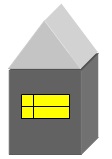
2. Выделите рисунок — щелкните левой кнопкой внутри области рисунка. Выполните команду [Действия - Разгруппировать]. Рисунок «рассыплется» на несколько составных частей, каждая из которых будет окружена белыми маркерами.
3. Щелкните вне области рисунка — все маркеры исчезнут. Поочередно щелкните на крыше, окне и стенах домика и, удерживая нажатой левую кнопку мыши, растащите их в разные стороны.

4. Из полученных частей, как из деталей конструктора, соберите большой дом.
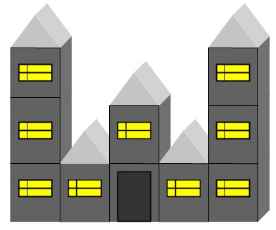
Для этого:
скопируйте фрагмент «стена» в буфер обмена и разместите на экране еще 9 таких копий;
• разместите в нужных местах 9 копий фрагмента «окно» и 5 копий фрагмента «крыша»;
• с помощью инструментов Прямоугольник и Цвет заливки нарисуйте закрашенный прямоугольник — дверь;
• для правильной компоновки фрагментов используйте команду [Действия – Порядок - На передний план].
5. Активизируйте кнопку Выбор объекта k и с ее помощью очертите прямоугольник, полностью вмещающий выполненный вами рисунок. Выполните команду [Действия - Группировать].
6. По своему усмотрению измените размеры рисунка.
7. Сохраните результат в собственной папке под именем Дом и закройте программу.

